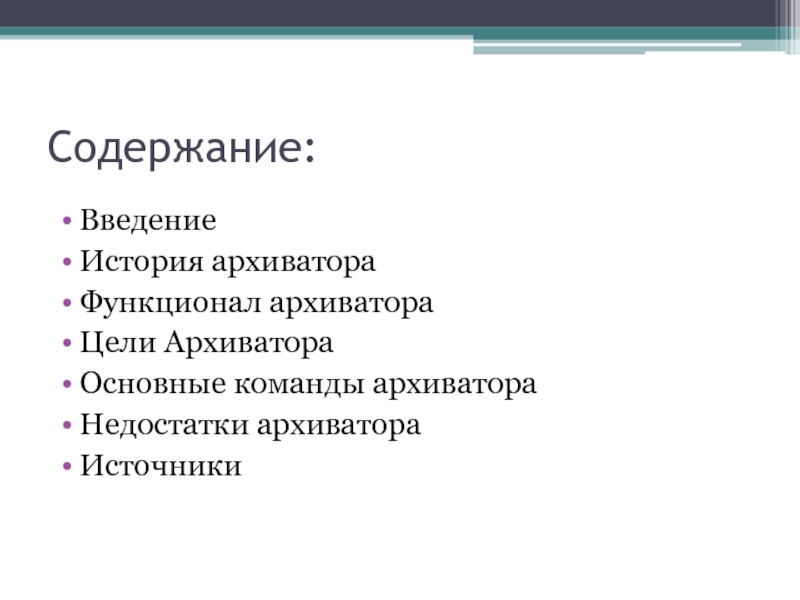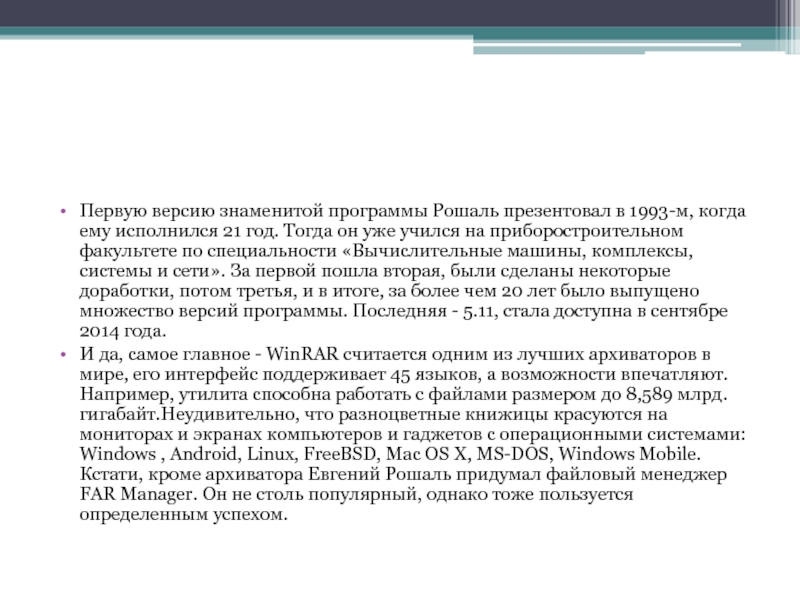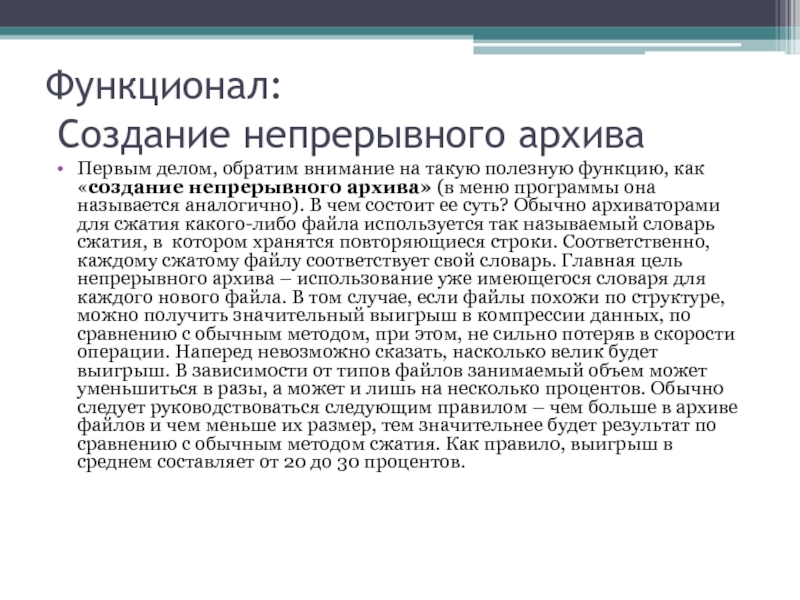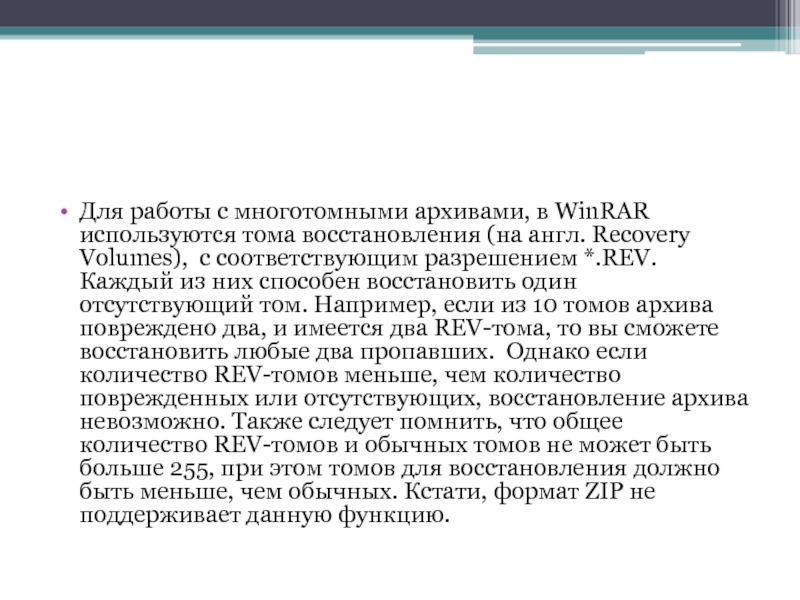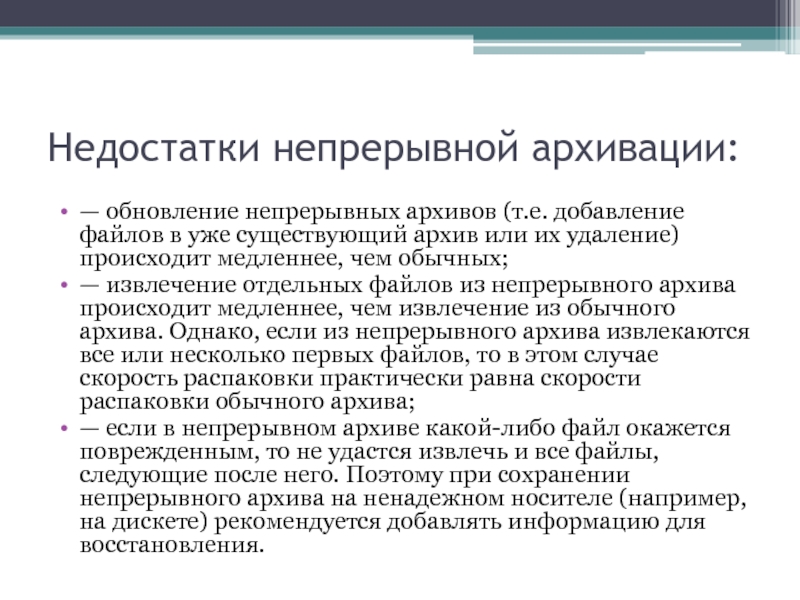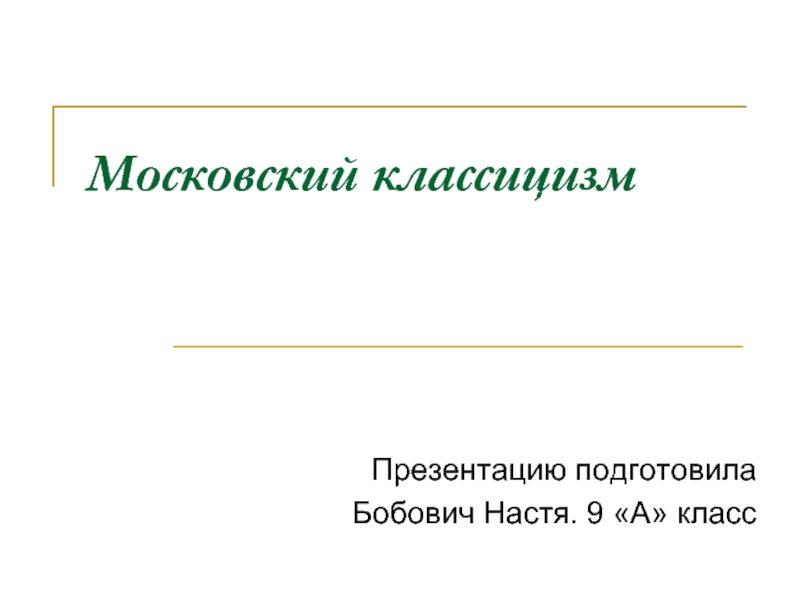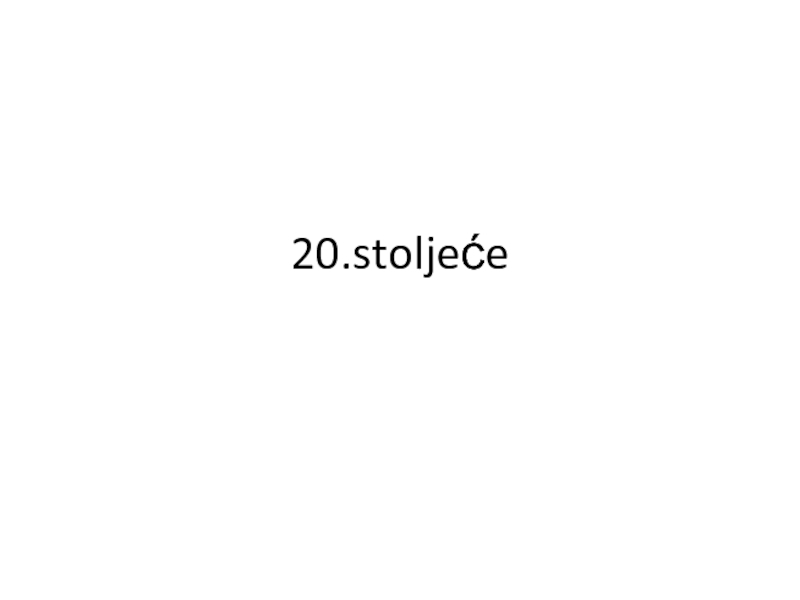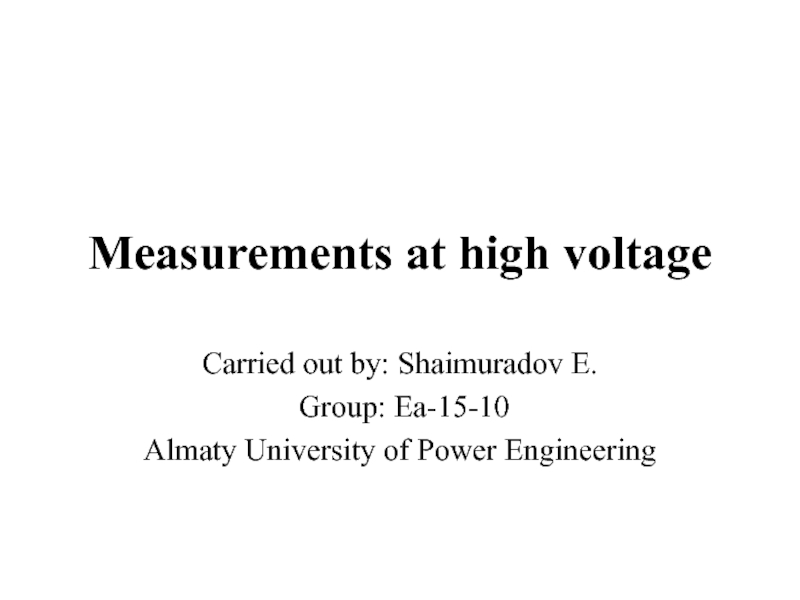Разделы презентаций
- Разное
- Английский язык
- Астрономия
- Алгебра
- Биология
- География
- Геометрия
- Детские презентации
- Информатика
- История
- Литература
- Математика
- Медицина
- Менеджмент
- Музыка
- МХК
- Немецкий язык
- ОБЖ
- Обществознание
- Окружающий мир
- Педагогика
- Русский язык
- Технология
- Физика
- Философия
- Химия
- Шаблоны, картинки для презентаций
- Экология
- Экономика
- Юриспруденция
Архиватор WinRAR
Содержание
- 1. Архиватор WinRAR
- 2. Содержание:ВведениеИстория архиватораФункционал архиватораЦели Архиватора Основные команды архиватораНедостатки архиватораИсточники
- 3. ВведениеАРХИВАЦИЯ — компьютерный термин, обозначающий процесс сжатия файла (уменьшение размера в байтах) с помощью специальных программ (архиваторов), для хранения информации, которая не будет востребована в ближайшее время, или резервного хранения копий файлов.
- 4. История архиватора WinRAR:Всем, наверное, знакома эта аккуратная
- 5. Итак, 1991. Развитие компьютеров достигло того максимума,
- 6. 1995 год. Microsoft Windows 95 спутала все
- 7. Первую версию знаменитой программы Рошаль презентовал в
- 8. Функционал: Создание непрерывного архиваПервым делом, обратим
- 9. Самораспаковывающиеся SFX-архивыСледующий интересный момент, о котором непременно
- 10. Так же пользователям изначально доступно два дополнительных
- 11. Поддержка многотомностиОтдельного упоминания, когда речь идет о
- 12. Информация для восстановленияЕсли существуют сомнения в надежной
- 13. Для работы с многотомными архивами, в WinRAR
- 14. Блокировка архивовВ некоторых случаях, одной из важнейших
- 15. Установка пароля на архивПоследняя из интересных функций
- 16. Цели архивации:— уменьшение объёма занимаемой памяти;— сокращение
- 17. Основные команды Правило: файлы, с которыми будет
- 18. Переместитьв архив (Move files to archive) —
- 19. Восстановить архив (Repair archive) — попытка восстановить
- 20. Недостатки непрерывной архивации:— обновление непрерывных архивов (т.е.
- 21. Источникиhttp://csaa.ru/osnovnye-komandy-pri-rabote-s-arhivatorami/http://www.compbegin.ru/articles/view/_75http://www.neumeka.ru/arhivatsiya_faylov.htmlhttps://anokalintik.ru/istoriya-vozniknoveniya-i-razvitiya-arxivatora-winrar.html
- 22. Скачать презентанцию
Содержание:ВведениеИстория архиватораФункционал архиватораЦели Архиватора Основные команды архиватораНедостатки архиватораИсточники
Слайды и текст этой презентации
Слайд 1
Архиватор WinRAR
Выполнил студент
141 группы
Носуленко Диана Сергеевна
ГБПОУ НСО
«Новосибирский профессионально-педагогический
колледж»
Слайд 2Содержание:
Введение
История архиватора
Функционал архиватора
Цели Архиватора
Основные команды архиватора
Недостатки архиватора
Источники
Слайд 3Введение
АРХИВАЦИЯ — компьютерный термин, обозначающий процесс сжатия файла (уменьшение размера в байтах) с помощью специальных программ (архиваторов), для хранения информации, которая не будет востребована в ближайшее время, или резервного хранения копий файлов.
Слайд 4История архиватора WinRAR:
Всем, наверное, знакома эта аккуратная пиктограмма: стопка из
фиолетовой, синей и зеленой книжек, перетянутая ремешком. Речь идет о
легендарных архиваторах RAR и WinRAR, которые придумал и разработал челябинец – выпускник ЧПИ (ныне ЮУрГУ) Евгений Лазаревич Рошаль. Собственно говоря, даже в названии утилиты сокрыты инициалы ее создателя. RAR означает Roshal ArchiverНовая эра в истории развития компьютеров. IBM-совместимые компьютеры — PC. По всему миру "властвовал" ДОС — Дисковая Операционная Система (DOS — Disk Operating System). Чуть позже наступил 1991 год. И что же мы видим на рынке (в том месте, где крутятся и обитают деньги, — главная деталь любого дела в современном мире:))? По сравнению со своими прошлыми собратьями компьютеры не сильно изменились. Они уменьшились в размерах и немного "подкачали мускулы"
Слайд 5Итак, 1991. Развитие компьютеров достигло того максимума, с которого можно
начинать "бег по прямой". Бег без остановок. Развитие софтверного рынка
превышало темпы развития "железа". Вскоре программы и разработки стали занимать все больше и больше места, и уже не вмещались на популярные в то время 5.25" дискеты. На них можно было записать до 720 Кб информации. Дискеты форм-фактора 3.5" лишь только начали появляться и стоили достаточно дорого. В любом случае, они несли с собой лишь 1.44 Mb, разница, как видно, не такая уж и большая.Что же делать? Можно увеличить аппаратные возможности, но для этого необходимо финансирование и дальнейшее развитие технологий. Можно попытаться заставить разработчиков производить программы в рамках, допустим, 1 Mb. Но это более чем глупо. А можно попытаться сжать файлы для уменьшения занимаемого места и освобождения дискового пространства. Именно по этому пути и решили пойти многие компании.
Одной из первых ощутила эту необходимость молодая американская программистская компания Nico Mark Computing Inc. В далеком 1991 году они выпустили в свет свою утилиту под названием Zip. Достоинством программы было то, что она сама занимала довольно мало места, корректно работала и имела несколько дополнительных сервисных функций, очень облегчавших работу. Программа умела упаковывать файлы любых форматов в формат Zip, при этом можно было сжимать как отдельные файлы, так и целые каталоги или их части. Благодаря тому, что утилита появилась одной из первых и к тому же была достаточно удачной разработкой, она завоевала большую популярность. Чуть позже появился целый ряд других архиваторов. Среди них наиболее удачными и популярными были LHA, RAR и ARJ. Так и правили бы они миром, если бы не "второе пришествие дос" в виде Windows:)).
Слайд 61995 год. Microsoft Windows 95 спутала все карты. Новая операционная
система принесла с собой ряд новшеств как в программном, так
и в аппаратном функционировании. Глупо было не использовать новейшие перспективы "будущего". Наиболее точно почувствовали надвигающуюся бурю в компании WinZip Computing Inc. (авторы позже вышедшей версии Zip'а для Windows — WinZip) и автор версии RAR'а для Windows — Евгений Рошал. Так появились на свет WinZip и WinRAR. Просуществовали они в гордом одиночестве недолго, но в силу ряда причин достойной конкуренции в мире Windows им так никто и не составил. Да, позже появились и WinARJ и ряд других разработок, но... Время ушло. Было уже поздно что-то менять. Действовал Всемирный Закон совместимостиИтак, конкурентов осталось два. Позже к ним присоединился еще один, слившийся с WinZip, вернее, ставший его дополнять — ZipMagic. Это отдельная утилитка, которая без непосредственного вмешательства пользователя и без загрузки менеджера файлов занимается распаковкой zip-архивов, причем после этого с ними можно работать, как с простыми файлами (довольно полезная некоторым юзерам штучка). WinRAR же пошел еще дальше. Последние его версии полностью поддерживают архивы rar и zip, и без каких-либо проблем управляются с архивами других форматов. Кроме полной поддержки архивов RAR и ZIP, в WinRAR реализована поддержка основных операций для архивов форматов CAB, ARJ, LZH, TAR, GZ, ACE и UUE, созданных с помощью других программ архивирования.
Слайд 7Первую версию знаменитой программы Рошаль презентовал в 1993-м, когда ему
исполнился 21 год. Тогда он уже учился на приборостроительном факультете
по специальности «Вычислительные машины, комплексы, системы и сети». За первой пошла вторая, были сделаны некоторые доработки, потом третья, и в итоге, за более чем 20 лет было выпущено множество версий программы. Последняя - 5.11, стала доступна в сентябре 2014 года.И да, самое главное - WinRAR считается одним из лучших архиваторов в мире, его интерфейс поддерживает 45 языков, а возможности впечатляют. Например, утилита способна работать с файлами размером до 8,589 млрд. гигабайт.Неудивительно, что разноцветные книжицы красуются на мониторах и экранах компьютеров и гаджетов с операционными системами: Windows , Android, Linux, FreeBSD, Mac OS X, MS-DOS, Windows Mobile.Кстати, кроме архиватора Евгений Рошаль придумал файловый менеджер FAR Manager. Он не столь популярный, однако тоже пользуется определенным успехом.
Слайд 8Функционал:
Создание непрерывного архива
Первым делом, обратим внимание на такую полезную
функцию, как «создание непрерывного архива» (в меню программы она называется аналогично).
В чем состоит ее суть? Обычно архиваторами для сжатия какого-либо файла используется так называемый словарь сжатия, в котором хранятся повторяющиеся строки. Соответственно, каждому сжатому файлу соответствует свой словарь. Главная цель непрерывного архива – использование уже имеющегося словаря для каждого нового файла. В том случае, если файлы похожи по структуре, можно получить значительный выигрыш в компрессии данных, по сравнению с обычным методом, при этом, не сильно потеряв в скорости операции. Наперед невозможно сказать, насколько велик будет выигрыш. В зависимости от типов файлов занимаемый объем может уменьшиться в разы, а может и лишь на несколько процентов. Обычно следует руководствоваться следующим правилом – чем больше в архиве файлов и чем меньше их размер, тем значительнее будет результат по сравнению с обычным методом сжатия. Как правило, выигрыш в среднем составляет от 20 до 30 процентов.Слайд 9Самораспаковывающиеся SFX-архивы
Следующий интересный момент, о котором непременно стоит рассказать, это
создание самораспаковывающихся SFX-архивов (от английского self-extracting), которые представляют собой непосредственно архив и исполняемый
код. Из названия становится понятно, что для распаковки такого архива не требуется никаких дополнительных программ. Это бывает очень удобно, когда существует необходимость передать кому-нибудь сжатые файлы, но нет уверенности в том, что получатель обладает установленным на своем компьютере нужным архиватором. В таком случае, он получит исполняемый файл, имеющий расширение «.exe» и сможет спокойно открыть его.Если на компьютере уже создан обычный архив RAR, его очень легко сделать SFX-архивом. Необходимо лишь открыть его двойным щелчком мыши и нажать кнопку SFX в меню программы, расположенном сверху.
Непосредственно в WinRAR реализована поддержка нескольких SFX-модулей. По умолчанию WinRAR всегда использует модуль Default.SFX, с помощью которого создаются самораспаковывающиеся архивы RAR.
Слайд 10Так же пользователям изначально доступно два дополнительных SFX-модуля: Zip.SFX и
ZipEn.SFX. С помощью первого можно создать самораспаковывающийся ZIP-архив с графической
оболочкой, имеющей русскоязычное меню и работающей в среде Windows. Второй модуль предназначен для создания самораспаковывающегося архива с английским меню.В целом, у пользователей существует возможность добавлять и другие SFX-модули. Единственно условие, все они должны находиться в той же папке, что и сама программа.
Слайд 11Поддержка многотомности
Отдельного упоминания, когда речь идет о WinRAR, заслуживает отличная поддержка
многотомности. Эта функция становится особенно актуальной, когда необходимо разделить большой по
объему архив на несколько более маленьких с тем, чтобы их можно было спокойно записать на CD-диски, флешки, дискеты и прочие носители данных с ограниченным объемом или отправлять по электронной почте.Собственно, тома представляют собой кусочки архива, который разделили на несколько частей. В зависимости от типа используемого для переноса данных носителя, ограничивается максимальный размер тома (для записи на CD каждый том будет обладать размером не более 700 Мб, например).Том может быть создан только в RAR формате.
По умолчанию, его имя выглядит следующим образом: «имя_тома.partNNN.rar», где NNN порядковый номер. Возможно создание как самораспаковывающихся, так и непрерывных томов. В случае если выбрана функция создания самораспаковывающихся томов, первый из них не будет иметь расширение «.exe», а все остальные «.rar». Распаковку томов следует начинать с первого номера.
Слайд 12Информация для восстановления
Если существуют сомнения в надежной работоспособности используемого для
хранения или переноса архива устройстве, следует воспользоваться функцией "Добавить информацию для
восстановления". Основной смысл ее применения заключается в том, что в случае получения носителем информации физических повреждений (например, появление царапин на поверхности CD/DVD диска), можно будет восстановить архив, используя специальные данные. Все, что нужно для использования этой, несомненно, полезной функции, это открыть основное окно программы «Имя и параметры архива», и в закладке «Общие» выбрать опцию "Добавить информацию для восстановления", либо настроить соответствующим образом используемый профиль. После активирования указанной функции, каждый раз при создании архива в автоматическом режиме будет записываться информация для его восстановления.Несложно догадаться, что при добавлении в архив дополнительной информации для восстановления, его размер будет увеличенным. По умолчанию этот параметр равен 1%, что позволит восстановить 0,6% общего объема данных, хранящихся в архиве. Чем больше будет добавляться информации для восстановления, тем более серьезные повреждения удастся восстановить в случае необходимости. Для важных данных, помещаемых в архив, лучше добавлять не менее 5% избыточной информации, объем которой можно задать вручную на вкладке «Дополнительно» в пункте «Информация для восстановления».
Слайд 13Для работы с многотомными архивами, в WinRAR используются тома восстановления
(на англ. Recovery Volumes), с соответствующим разрешением *.REV. Каждый из
них способен восстановить один отсутствующий том. Например, если из 10 томов архива повреждено два, и имеется два REV-тома, то вы сможете восстановить любые два пропавших. Однако если количество REV-томов меньше, чем количество поврежденных или отсутствующих, восстановление архива невозможно. Также следует помнить, что общее количество REV-томов и обычных томов не может быть больше 255, при этом томов для восстановления должно быть меньше, чем обычных. Кстати, формат ZIP не поддерживает данную функцию.Слайд 14Блокировка архивов
В некоторых случаях, одной из важнейших задач для пользователя
может быть сохранение целостности архива. Чтобы исключить возможность случайного изменения
архивированных данных, в WinRarсодержится еще одна полезная опция, позволяющая заблокировать архив.В заблокированный архив нельзя добавлять новые файлы, обновлять существующие и удалять из него какие-либо данные. Единственное, что удастся сделать с таким архивом – это распаковать его целиком или некоторые отдельные файлы из него.
Слайд 15Установка пароля на архив
Последняя из интересных функций WinRAR, о которых
необходимо рассказать, это установка пароля на архив. Для большей безопасности и
уверенности в сохранности данных, следует, при создании нового архива, обратить свое внимание на вкладку «Дополнительно», в которой необходимо нажать на кнопку «Установить пароль».В случае использования формата RAR, максимальная длина пароля достигает 127 символов. В отличие от своего собрата ZIP, в RAR формате, кроме шифрования непосредственно информации, происходит шифрование имени файла, размера, атрибутов и комментариев. Используется отлично зарекомендовавший себя алгоритм AES-128, который считается гораздо более надежным, чем тот, который применяется в ZIP 2.0. Поэтому, в целом, если хочется получить действительно бескомпромиссную защиту данных, следует использовать, в первую очередь, RAR формат. Длина пароля, при этом, не должна быть меньше 8 символов.
Слайд 16Цели архивации:
— уменьшение объёма занимаемой памяти;
— сокращение времени копирования;
— сокращение
времени передачи по сети, соответственно и стоимости передачи данных;
— предохранение
от заражения вирусами;Слайд 17Основные команды
Правило: файлы, с которыми будет работать архиватор должны
быть выделены.
Создать архив (New Archve) – создаёт новый архив.
Открыть архив
(Open archive) — открывает доступ к существующему архиву.Выделить все (Select all) — выделяет все каталоги и файлы, содержащиеся в архиве.
Выделить группу (Select group) — выделяет файлы и каталоги, в соответствии с заданным шаблоном.
Снять выделение (Deselect group) — снимает выделение со всех файлов и каталогов.
Инвертировать выделение (Invert selection) — инвертирует выделение всех файлов и каталогов.
Добавить файлы в архив (Add files to archive) – архивирует и добавляет выделенные файлы и каталоги в архив, полное имя и параметры архива задают в диалоговом режиме. Исходные файлы остаются без изменения.
Слайд 18Переместитьв архив (Move files to archive) — архивирует и добавляет
выделенные файлы и каталоги в архив, полное имя и параметры
архива задают в диалоговом режиме. Исходные файлы остаются удаляются.Преобразовать архив в SFX (Convert archive to SFX) — преобразовывает архив в самораспаковывающийся.
Создать многотомный архив (Create volumes) – создаёт многотомный архив
Просмотреть файл (View file) — показывает содержимое файла.
Извлечь в указанную папку (Extract to the specified folder) – разархивирует выделенные файлы и каталоги и помещает их в указанный в диалоге каталог.
Извлечь без подтверждения (Extract without confirmation) – разархивирует выделенные файлы и помещает их в текущий каталог.
Удалить файлы (Delete files) – удаляет из архива выделенные файлы и каталог.
Информация об архиве (Show archive information) — представляет информацию об архиве.
Протестировать архив (Test archived files) — ошибки, найденные в результате тестирования, будут отображены в информационном окне.
Слайд 19Восстановить архив (Repair archive) — попытка восстановить испорченный архив.
Добавить информацию
для восстановления (Protect archive from damage) — добавить в диалоговом
режиме избыточную информацию для восстановления в случае порчи архива.Добавить комментарий (Add archive comment) — ввод архивного комментария.
Пароль(Set password) — устанавливает пароль, пароль требует подтверждения.
Заблокировать архив (Lock archive) — запрещает изменение архива.
Оценить степень сжатия (Estimate compression) — приблизительно оценивает возможную степень и время сжатия файлов.
Слайд 20Недостатки непрерывной архивации:
— обновление непрерывных архивов (т.е. добавление файлов в
уже существующий архив или их удаление) происходит медленнее, чем обычных;
—
извлечение отдельных файлов из непрерывного архива происходит медленнее, чем извлечение из обычного архива. Однако, если из непрерывного архива извлекаются все или несколько первых файлов, то в этом случае скорость распаковки практически равна скорости распаковки обычного архива;— если в непрерывном архиве какой-либо файл окажется поврежденным, то не удастся извлечь и все файлы, следующие после него. Поэтому при сохранении непрерывного архива на ненадежном носителе (например, на дискете) рекомендуется добавлять информацию для восстановления.